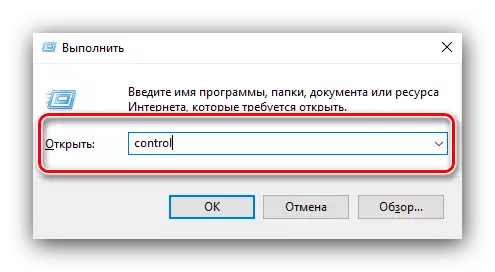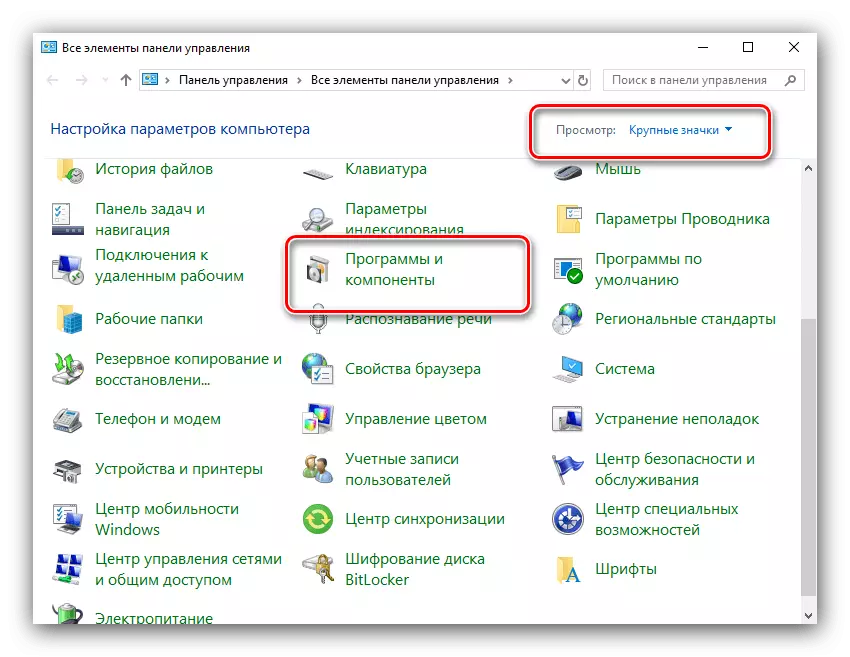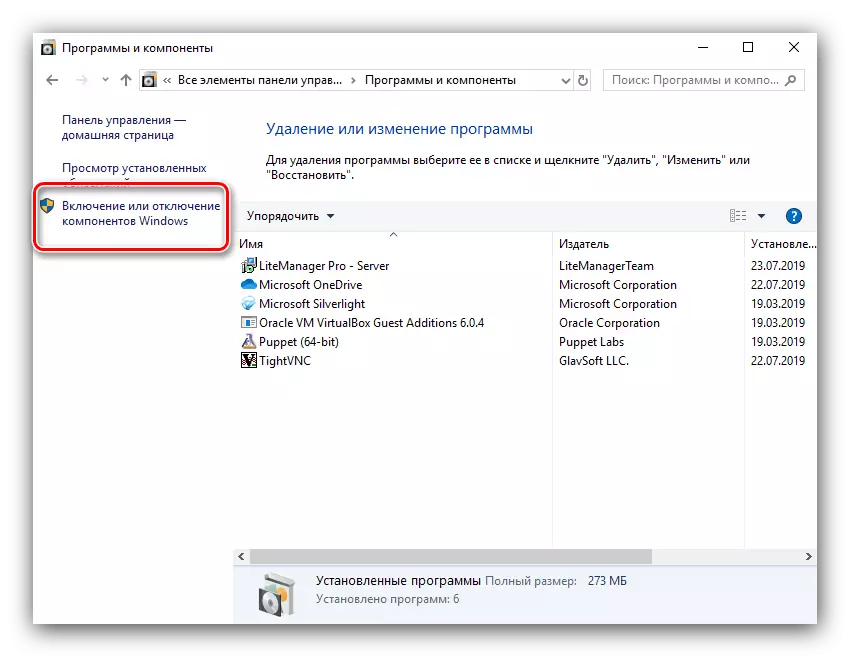၎င်းသည် Windows Media Player သည်မီဒီယာဖိုင်များကိုကစားရန်အစွမ်းထက်ဆုံးနှင့်အကျိုးအရှိဆုံးမဟုတ်သည့်လျှို့ဝှက်ချက်မဟုတ်ပါ။ သုံးစွဲသူများစွာသည် Windows Tools များကိုမမှတ်မိဘဲကစားသမားများအဖြစ်ခေတ်မီ။ အလုပ်လုပ်တဲ့ application များကိုပိုမိုခေတ်မီပြီးအလုပ်လုပ်သော application များကိုအသုံးပြုကြသည်။ Windows Media Player ကိုဖယ်ရှားခြင်းပြ aroings နာများပေါ်ပေါက်လာခြင်းနှင့် ပတ်သက်. အံ့သြစရာကောင်းလောက်အောင်ဘာမှမရှိပါ။ Standard Media Player သည် operating system ၏အစိတ်အပိုင်းတစ်ခုဖြစ်ပြီး ဖျက်. မရပါ, ၎င်းကိုမဖျက်နိုင်ပါ။ ၎င်းကို Control Panel ကိုသာပိတ်နိုင်သည်။ ဤလုပ်ငန်းစဉ်ကိုပိုမိုစဉ်းစားပါ။
Windows Media Player ကိုဘယ်လိုဖယ်ရှားမလဲ
- "Control Panel" ကိုသင် "Run" Tool (Win + R ကိုပေါင်းစပ်ခြင်း) မှတဆင့်ခေါ်ဆိုပါ,
- Display Mode "ကြီးမားသော icon များ" ကိုသုံးပါ, ထို့နောက် "ပရိုဂရမ်များနှင့်အစိတ်အပိုင်းများ" ကိုရှာပြီး၎င်းကိုသွားပါ။
- ဖွင့်လှစ်သော 0 င်းဒိုးတွင် "Enable Windows အစိတ်အပိုင်းများ" ကိုဖွင့်ပါ။
ဂရုစိုက်! ဤအင်္ဂါရပ်ကိုစီမံခန့်ခွဲသူအခွင့်အရေးနှင့်အတူအသုံးပြုသူမှသာရရှိနိုင်ပါသည်!
ဆက်ဖတ်ရန် - Windows 7 နှင့် Windows 10 တွင်အုပ်ချုပ်ရေးဆိုင်ရာအခွင့်အရေးများကိုမည်သို့ရယူရမည်နည်း
- ကျွန်ုပ်တို့သည် "မာလ်တီမီဒီယာနှင့်အတူအလုပ်လုပ်ရန်အတွက်အစိတ်အပိုင်းများ" ကိုရှာတွေ့ပြီး "+" ကိုနှိပ်ခြင်းဖြင့်စာရင်းကိုထုတ်ဖော်ပြောဆိုခြင်းနှင့် Windows Media Center နှင့် Windows Media Player ဖြင့်ကြည့်ပါ။
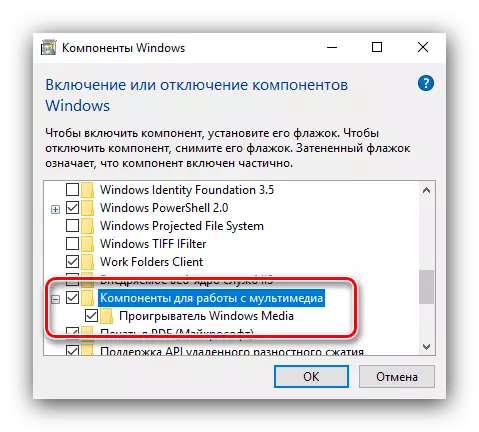
ဒါကအားလုံးပဲ Standard Media Player ကိုမသန်စွမ်းဖြစ်နေပြီးမင်းရဲ့မျက်လုံးတွေကိုမလာတော့ဘူး။ ဗွီဒီယိုကြည့်လိုသည့်မည်သည့်အရာကိုသင်လုံခြုံစွာသုံးနိုင်သည်။